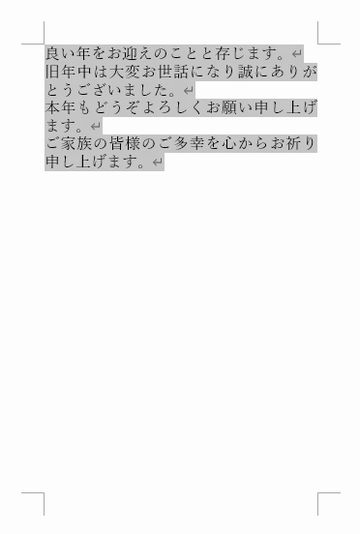No1 文字サイズを大きくすると行間が広がってしまう
年賀状を作っていて、文字サイズを大きくしたら行間が広がってしまってどうしたら良いか分からないという相談がありました。
Word2016から標準フォントが「游明朝」となったため(Word2013まではMS明朝)、ページ設定が初期値(1ページ当たりの行数が36行)のままだと12ポイント以上になると行間が広がってしまいます。
これを回避するには、狭くしたい行にカーソルがある状態で右クリック→[段落]と選んで、[1ページ当たりの行数を指定時に文字をグリッド線に合わせる]のチェックを外します。
下記サンプルで対応方法を説明します。
1.修正前、行間が広がっています。
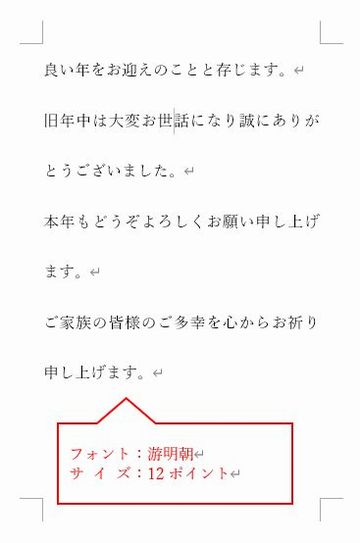
2.狭くしたい行を選んだあと右クリックで[段落]を選びます。
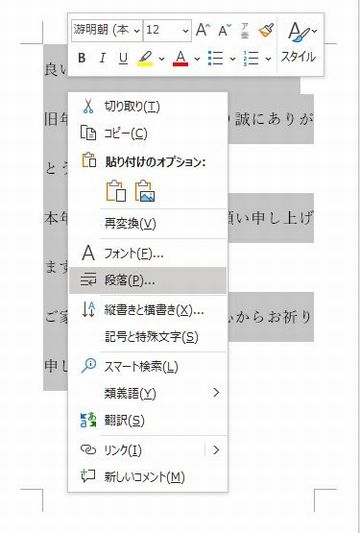
3.[1ページ当たりの行数を指定時に文字をグリッド線に合わせる]のチェックを外して[OK]をクリックします。
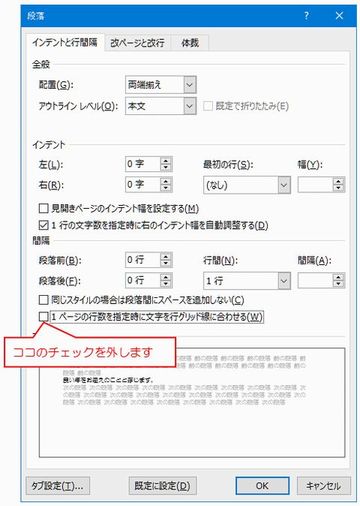
4.修正後、行間が狭くなりました。
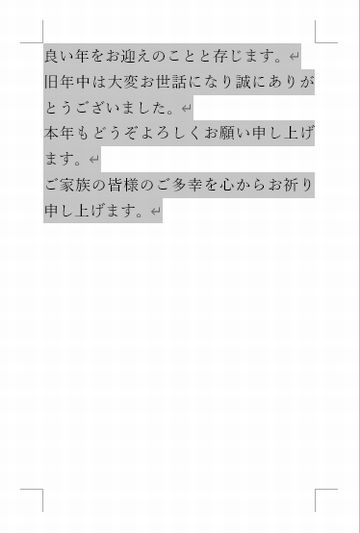
※番外編※
上記よりもっと行間を狭くしたい場合は、次の手順で行間を固定値に設定します。
1.狭くしたい行を選んだあと右クリックで[段落]を選びます。
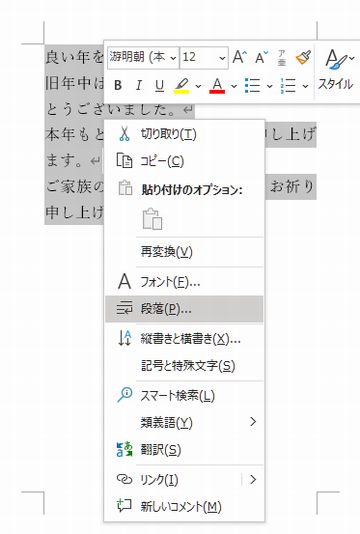
2.[行間]の一覧から[固定値]を選んだあと、
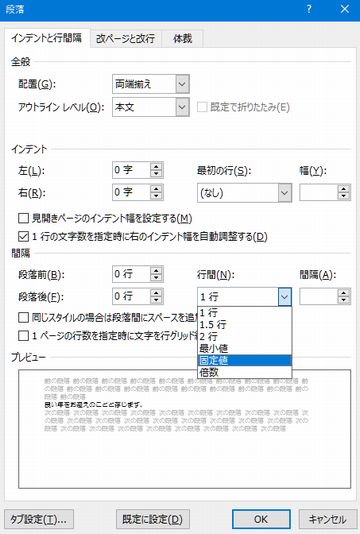
3.[間隔]を現行フォントサイズより+2~+3ポイントを指定して[OK]をクリックします。
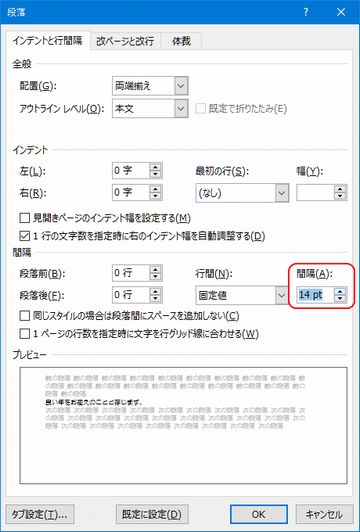
4.[・・・グリッド線に合わせる]のチェックを外した状態より、より狭くなりました。